Net keretrendszer 3

Ebben a cikkben - telepítésével kapcsolatban .NET Framework a Windows 10 x64 és x86, a hibák kijavításával a telepítés során, valamint, ha a hivatalos Microsoft oldalon letölthető verzió 3.5, 4.5 és 4.6 (de a legvalószínűbb, ezek a lehetőségek nem lesz hasznos ). A cikk végén van még informális módon kell telepíteni ezeket keretek, ha minden lehetőség egyszerű megtagadják a munkát.
Hogyan kell letölteni és telepíteni a .NET-keretrendszer 3.5 a Windows 10 rendszer eszközöket
Telepítse a .NET Framework 3.5, akkor, anélkül, hogy a hivatalos letöltési oldalon egyszerűen magában foglalja a megfelelő alkatrész a Windows 10 (Ha már próbálta ezt a lehetőséget, de hibaüzenetet kap, az alábbiakban ismertetett módon a döntését).
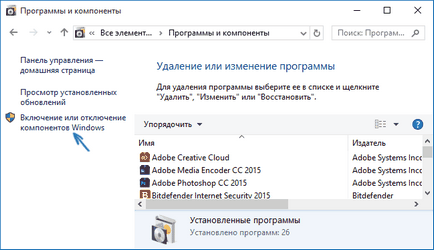
Ehhez menj a Vezérlőpult - Programok és funkciók. Ezután kattintson a menüpont a „engedélyezése vagy letiltása a Windows funkciók.”
Ellenőrizze a négyzetet, a .NET Framework 3.5 és kattintson az „OK” gombot. A rendszer automatikusan beállítja az említett komponens. Ezt követően, akkor van értelme, hogy indítsa újra a számítógépet, és készen áll: ha egy program futtatásához szükséges adatokat könyvtár a jövőben meg kell futtatni hiba nélkül velük kapcsolatban.
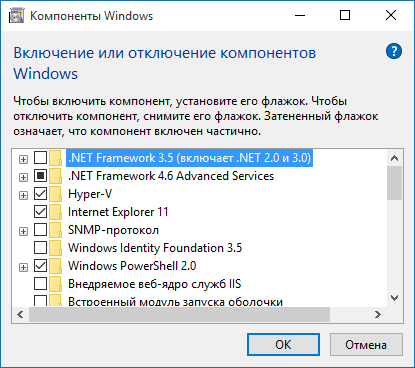
Telepítése a .NET-keretrendszer 4.5
Amint láthatjuk az előző részben, a Windows 10 alapértelmezés szerint engedélyezve van a .NET Framework 4.6 Component, ami kompatibilis verzió 4.5, 4.5.1 és 4.5.2 (azaz ki tudja cserélni őket). Ha valamilyen okból a rendszer, ez a tétel ki van kapcsolva, akkor egyszerűen kapcsolja beállítani.
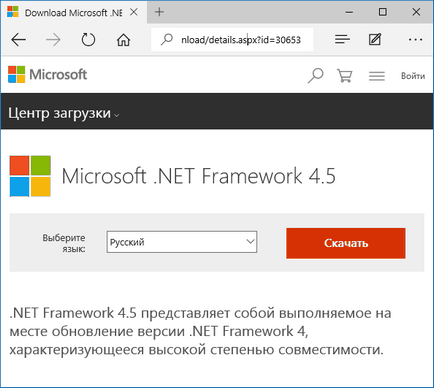
Azt is letöltheti ezeket a komponenseket külön-külön, mint egy önálló telepítő a hivatalos honlapján:
Ha valamilyen okból a tervezett telepítési módszerek nem működnek, van néhány további lehetőség, hogy orvosolja a helyzetet, nevezetesen:
Telepítése a .NET-keretrendszer 3.5.1 elosztó a Windows 10
- Helyezze be a lemezt a Windows 10 CD-ROM (vagy felmászik a kép útján rendszert vagy Daemon Tools);
- Kezdés egy parancssori segédprogram (CMD) rendszergazdai jogosultságokkal;
- A következő parancsot: DISM / online / enable-funkció / ÖsszetevőNeve: NetFx3 / Minden / Forrás: D: \ sources \ SxS / LimitAccess
A fenti parancs - D: - egy betűjelet vagy csatlakoztatási a képet.
A második változat az azonos módszerrel: másolni a lemezt, vagy képmappába «\ sources \ SxS \» a lemez «C», a gyökér.
Ezután futtassa a következő parancsot:
- dism.exe / online / enable-funkció / ÖsszetevőNeve: NetFX3 / Forrás: c: \ SxS
- dism.exe / Online / engedélyezése-játékfilm / ÖsszetevőNeve: NetFx3 / Minden / Forrás: c: \ SxS / LimitAccess
Informális módon le a .Net Framework 3.5 és 4.6 és telepíteni
Sok felhasználó szembesülnek azzal a ténnyel, hogy a .NET Framework 3.5 és 4.5 (4.6) által meghatározott elemei Windows 10 vagy Microsoft helyén, nem hajlandó telepíteni a számítógépre.
Ebben az esetben, akkor próbáljon meg egy másik módja - Kihagyott Jellemzők Installer 10, ami egy ISO image komponenseket tartalmazó jelen az előző verziók, de nem a Windows 10. Azonban ítélve a véleménye, a telepítés .NET Framework ebben az esetben, úgy működik.
Cmontiruyte image rendszer (Windows 10, ez történhet egyszerűen duplán kattintva rá), és indítsa MFI10.exe fájlt. Miután elfogadja a feltételeket az engedély, akkor megjelenik a telepítő képernyő.
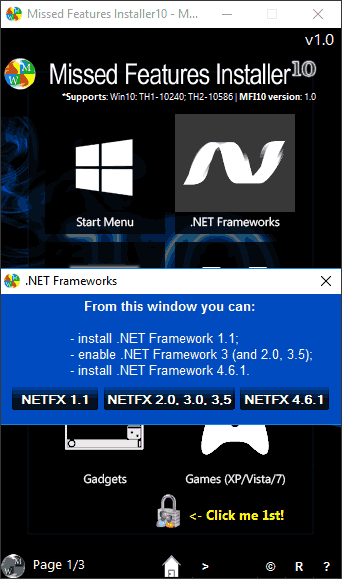
Válassza .NET keretrendszerek elemet, majd a kívánt elemet telepíteni:
- Telepítse a .NET Framework 1.1 (gomb NETFX 1.1)
- Engedélyezése .NET Framework 3 (készletek beleértve .NET 3.5)
- Telepítse a .NET Framework 4.6.1 (4.5 kompatibilis)
További telepítési kerül sor után automatikusan újraindítja a számítógépet, programokat vagy játékok, amelyek megkövetelik a hiányzó alkatrészeket kell kezdeni hiba nélkül.
Remélem az egyik lehetőség lesz képes segíteni olyan esetekben, amikor a .NET Framework nincs telepítve a Windows 10 valamilyen okból.
És hirtelen, és ez érdekes lesz:
Nyissuk meg az elemet, hogy mi szerepel, és mi nem. Ahhoz, hogy biztonságos, akkor teljesen bekapcsolni.
Módszer №2 kézi segítség nélkül a program NET-keretrendszer-távol-Installer-v2.3
1) Helyezze a lemezt a Windows 10 CD-ROM (vagy felmászik a kép Daemon Tools);
2) Futtassa a parancssori segédprogram (CMD) rendszergazdai jogosultságokkal;
3) a következő parancsot:
DISM / online / enable-funkció / ÖsszetevőNeve: NetFx3 / Minden / Forrás: D: \ sources \ SxS / LimitAccess
Ahol D: \ - betűjelet.
Ez minden általunk telepített .NET-keretrendszer 3.5.1 Windows 10
Módszer № 3
Ez a módszer gyakorlatilag megegyezik a második. Csak a telepítés után a médiát, hogy a rendszert szeretnénk másolni a telepítő lemezt mappa «\ sources \ SxS \» a lemez «C», a gyökér. Ez a lehetőség segít, ha bármilyen okból, így lehet a lemezen csak a mappát (vagy más eloszlás, ha az első nem illik).
Ezután futtassa a következő parancsot:
dism.exe / online / enable-funkció / ÖsszetevőNeve: NetFX3 / Forrás: c: \ SxS
vagy
dism.exe / Online / engedélyezése-játékfilm / ÖsszetevőNeve: NetFx3 / Minden / Forrás: c: \ SxS / LimitAccess